excel表格改颜色 Excel表格如何使用VBA代码改变表格颜色
更新时间:2023-11-08 12:01:24作者:xtliu
excel表格改颜色,Excel表格是一种强大的工具,它可以帮助我们整理数据、计算公式以及进行数据可视化等多种操作,而在Excel表格中,我们经常需要对数据进行分类、标记和突出显示,以便更好地展示和分析。在这个过程中,使用VBA代码改变表格颜色成为了一种非常高效的方法。通过VBA代码,我们可以根据自己的需求,将Excel表格中的单元格或者整个行列的颜色进行自定义设置,使得数据更加直观、清晰。使用VBA代码还可以实现自动化的颜色改变,大大提高了工作效率。掌握Excel表格如何使用VBA代码改变表格颜色,对于提升我们的工作效率和数据分析能力具有重要意义。
方法如下:
1.先打开电脑,然后打开一个含有表格的excel文档;
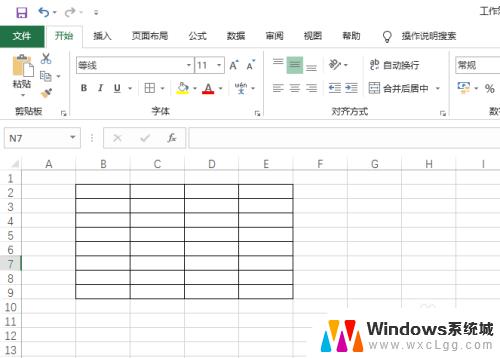
2.然后我们选中表格区域;
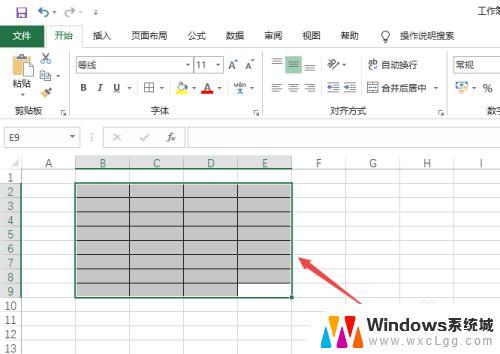
3.之后右击选择设置单元格格式;
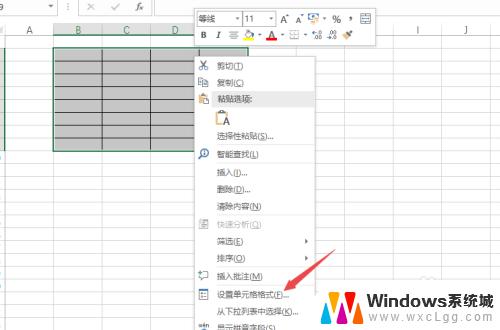
4.然后点击边框;
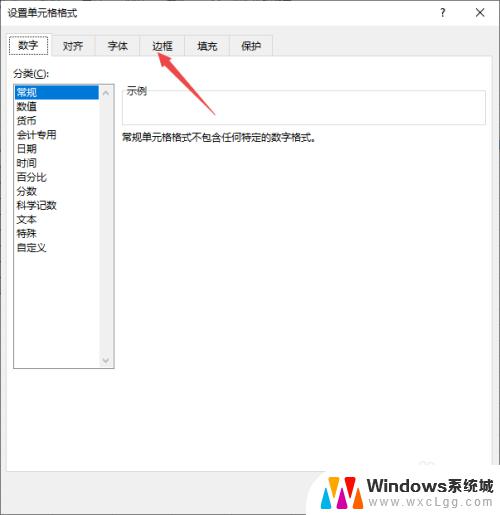
5.之后点击颜色边上的下拉箭头,然后点击选择一个颜色;
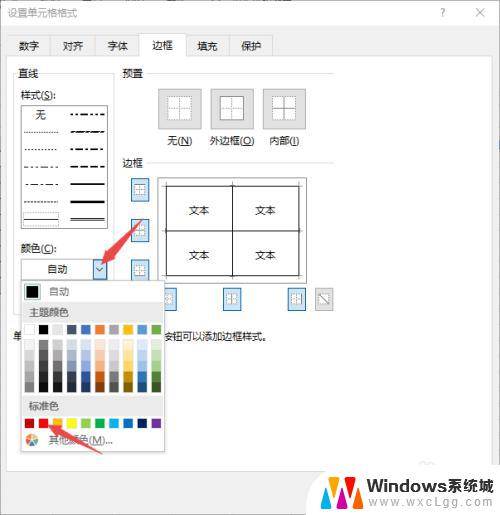
6.之后将边框位置点击一下,然后点击确定;
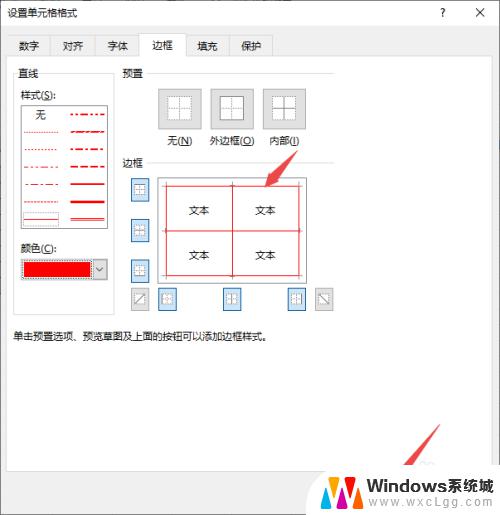
7.结果如图所示,这样我们便改变了表格的颜色。
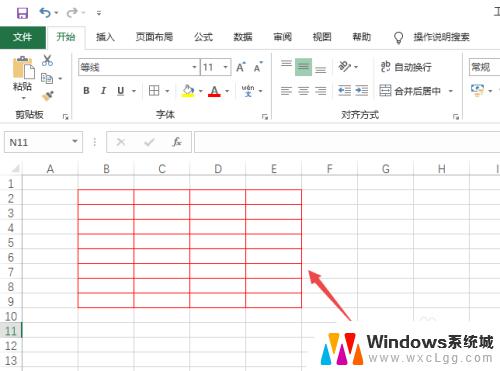
以上就是关于如何更改 Excel 表格颜色的全部内容,如果您遇到类似的情况,可以按照本文所介绍的方法进行解决,希望这篇文章能够对您有所帮助。
excel表格改颜色 Excel表格如何使用VBA代码改变表格颜色相关教程
-
 wps表格框线颜色 wps表格框线颜色修改
wps表格框线颜色 wps表格框线颜色修改2024-04-24
-
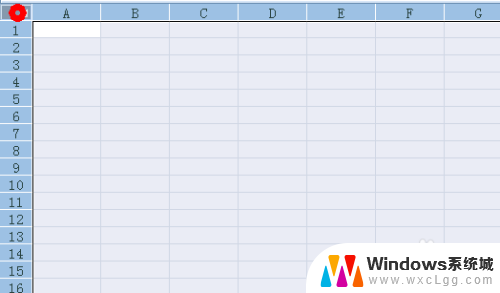 excel表格背景怎么设置颜色 Excel背景颜色设置方法
excel表格背景怎么设置颜色 Excel背景颜色设置方法2024-02-20
-
 word怎么改成excel表格 如何将word文档中的表格转换为Excel表格
word怎么改成excel表格 如何将word文档中的表格转换为Excel表格2024-01-13
-
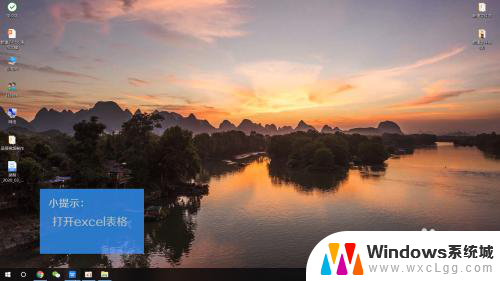 excel更改数字格式 Excel表格中如何改变数字显示格式
excel更改数字格式 Excel表格中如何改变数字显示格式2024-07-06
-
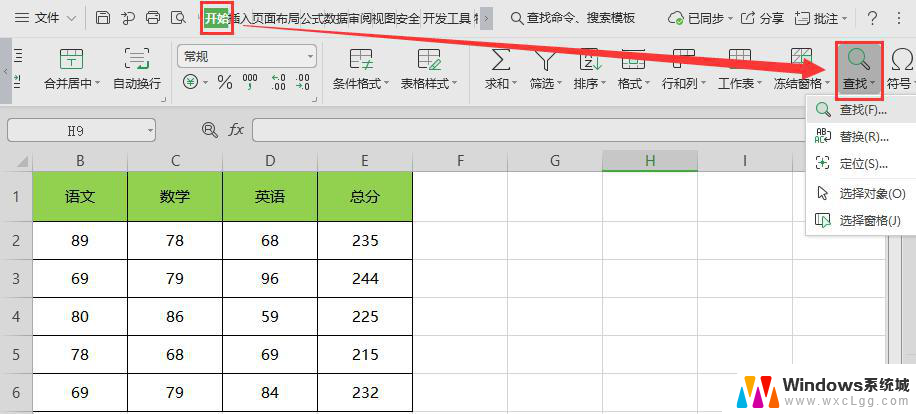 wps表格查找替换背景颜色 wps表格背景颜色查找替换教程
wps表格查找替换背景颜色 wps表格背景颜色查找替换教程2024-03-13
-
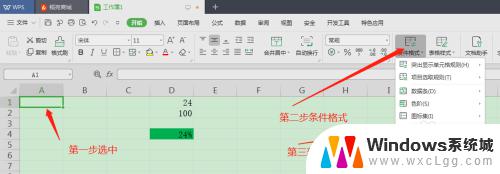 excel 条件格式 变色 Excel表格满足条件单元格变色方法
excel 条件格式 变色 Excel表格满足条件单元格变色方法2023-10-22
电脑教程推荐
- 1 固态硬盘装进去电脑没有显示怎么办 电脑新增固态硬盘无法显示怎么办
- 2 switch手柄对应键盘键位 手柄按键对应键盘键位图
- 3 微信图片怎么发原图 微信发图片怎样选择原图
- 4 微信拉黑对方怎么拉回来 怎么解除微信拉黑
- 5 笔记本键盘数字打不出 笔记本电脑数字键无法使用的解决方法
- 6 天正打开时怎么切换cad版本 天正CAD默认运行的CAD版本如何更改
- 7 家庭wifi密码忘记了怎么找回来 家里wifi密码忘了怎么办
- 8 怎么关闭edge浏览器的广告 Edge浏览器拦截弹窗和广告的步骤
- 9 windows未激活怎么弄 windows系统未激活怎么解决
- 10 文件夹顺序如何自己设置 电脑文件夹自定义排序方法